- Unity 사용자 매뉴얼 2021.2
- Unity에서 작업 수행
- Unity 설치
- Unity 시작
Unity 시작
Unity Hub는 Unity 프로젝트와 설치를 찾고, 다운로드하고 관리하는 과정을 간소화하는 스탠드얼론 애플리케이션입니다.
Unity Hub를 설치하지 않은 상태로 Unity 에디터를 시작하면 Unity Hub를 설치하라는 메시지가 표시됩니다. 이전 Unity 버전의 라이선스가 있다면 Unity Hub 설치 프롬프트에서 빈 프로젝트를 만들 수 있습니다. 이후 Unity 에디터 내에서 프로젝트를 생성하거나 열려고 시도하면 Unity Hub를 설치하라는 메시지가 표시됩니다.
Unity 허브 설치에 대한 자세한 내용은 허브를 이용하여 Unity 설치를 참조하십시오.
참고: 2019.1 이전의 Unity 버전을 사용하는 방법은 Unity 2018.4 문서를 참조하십시오.
프로젝트 생성
새 프로젝트를 만들고 해당 프로젝트를 여는 데 사용할 에디터 버전을 지정하려면 다음 중 하나를 수행하십시오.
- New 버튼을 클릭합니다. New Project 다이얼로그의 제목 표시줄에 프로젝트가 사용해야 하는 에디터 버전이 표시됩니다.
- New 버튼 옆에 있는 드롭다운 화살표를 클릭하여 사용할 에디터 버전을 선택합니다. 참고: 이 드롭다운 메뉴는 허브에 여러 버전의 에디터를 설치한 경우에만 표시됩니다.
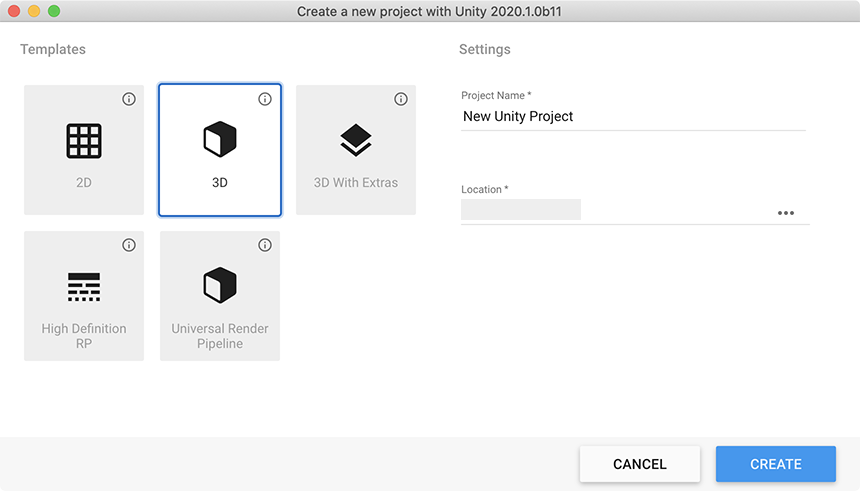
| 설정 | 기능 |
|---|---|
| Templates | 프로젝트 템플릿을 선택합니다. 프로젝트 템플릿은 프로젝트에 대한 일반적인 베스트 프랙티스에 기반하여 사전 선택한 설정을 제공합니다. 이러한 설정은 Unity에서 지원하는 광범위한 플랫폼의 2D 및 3D 프로젝트에 최적화되었습니다. 기본 템플릿 타입은 3D입니다. |
| Project Name | 프로젝트의 이름을 설정합니다. 이 이름은 에셋, 씬, 기타 프로젝트 관련 파일이 저장되는 기본 프로젝트 폴더에 사용됩니다. |
| Location | 프로젝트를 저장할 컴퓨터 파일 시스템 내 위치를 정의합니다. 프로젝트 위치는 컴퓨터의 홈 폴더로 기본적으로 설정됩니다. 프로젝트 위치를 변경하려면 원하는 스토리지 위치에 대한 파일 경로를 Location 필드에 입력하십시오. 또는 Location 필드의 줄임표 아이콘을 클릭할 수도 있습니다. 그러면 컴퓨터의 파일 브라우저(컴퓨터 운영체제에 따라 Explorer, Finder 또는 Files)가 열립니다. 파일 브라우저에서 프로젝트를 보관할 폴더로 이동한 후 Select Folder 또는 Open을 클릭하십시오. |
Projects 탭
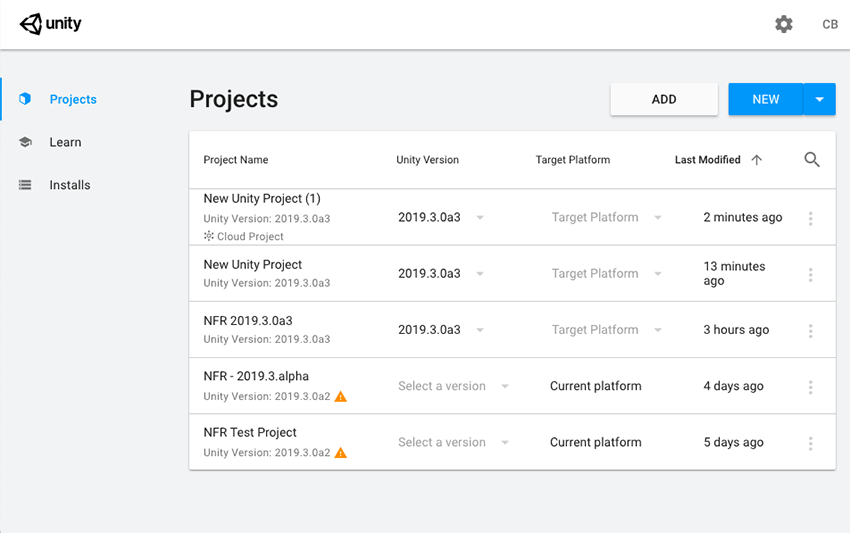
허브에서 관리 중인 프로젝트를 확인하려면 Projects 탭을 클릭하십시오.
Unity는 프로젝트를 디스크와 클라우드에 저장합니다. 프로젝트 이름을 클릭하여 Unity 콜라보레이트를 사용하는 로컬 및 클라우드 프로젝트를 모두 열 수 있습니다. 리스트에 없는 프로젝트를 열려면 Add 를 클릭하여 컴퓨터에서 프로젝트 폴더를 찾으십시오.
- Unity 2019.1에서 허브 디자인 업데이트됨 NewIn20191
Copyright © 2023 Unity Technologies
优美缔软件(上海)有限公司 版权所有
"Unity"、Unity 徽标及其他 Unity 商标是 Unity Technologies 或其附属机构在美国及其他地区的商标或注册商标。其他名称或品牌是其各自所有者的商标。
公安部备案号:
31010902002961